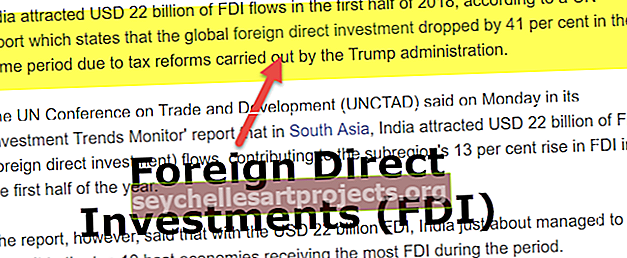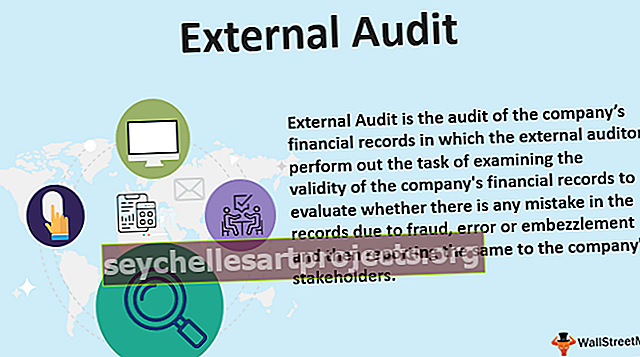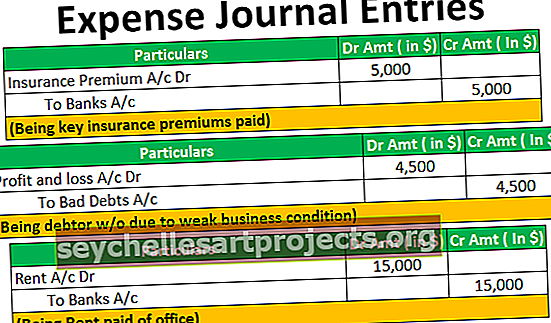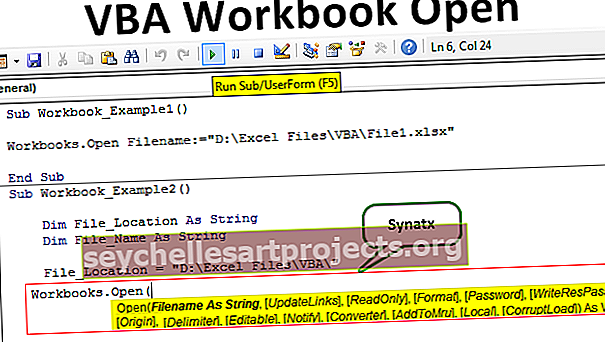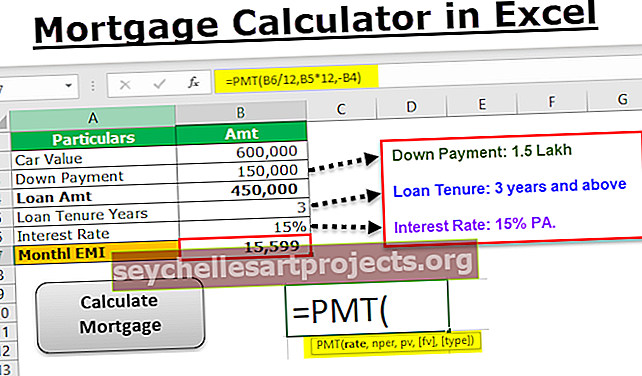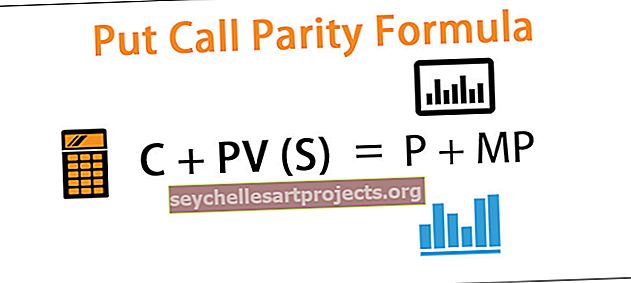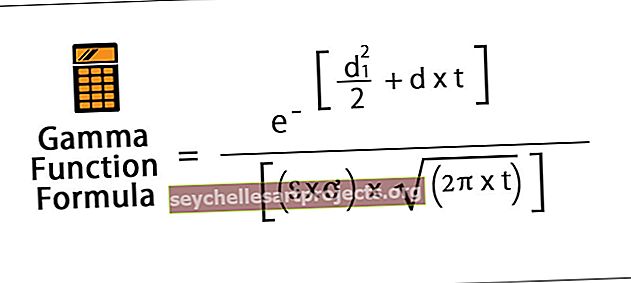Làm thế nào để Chia trong Công thức Excel? (sử dụng Hàm Quotient Excel)
Làm thế nào để Chia bằng Công thức Excel?
Dưới đây là một số ví dụ mà qua đó bạn sẽ học cách sử dụng các công thức để chia số trong excel và tính tỷ lệ phần trăm.
Bạn có thể tải xuống Mẫu Excel Công thức Bộ phận này tại đây - Mẫu Excel Công thức Bộ phậnVí dụ 1
Tôi có dữ liệu của các học sinh lớp gần đây đã xuất hiện trong kỳ thi hàng năm. Tôi có tên và tổng điểm họ đã viết bài thi và tổng điểm họ đạt được trong kỳ thi.

Tôi cần tìm hiểu tỷ lệ phần trăm của những sinh viên này.
Ở đây tôi cần chia số điểm đã đạt được cho tổng số điểm. Công thức là Điểm đạt được / Điểm tổng * 100

Ở đây chúng tôi tìm hiểu tỷ lệ phần trăm của các sinh viên.

Ví dụ số 2
Tôi có một thẻ điểm môn cricket. Các lượt chạy cá nhân mà họ ghi được và tổng số đường biên mà họ đạt được trong các hiệp đấu của mình.

Tôi cần tìm bạn bao nhiêu lần chạy sau khi họ ghi được một ranh giới.

Tôi đã chia các cuộc chạy theo ranh giới. Kết quả là số thập phân. Hãy để tôi áp dụng Quotient trong excel để tìm ra kết quả.
Hàm thương số yêu cầu hai tham số bắt buộc. Một là Numerator và một cái khác là Mẫu số.

- Numerator: Đây là số chúng ta đang chia.
- Mẫu số: Từ số này, chúng ta chia tử số trong excel.

Hàm thương số làm tròn các giá trị. Nó sẽ không hiển thị các giá trị thập phân.

Kết luận: Sachin đạt một ranh giới cho mỗi lần chạy thứ 14, Sehwag đạt một ranh giới cho mỗi lần chạy thứ 9, v.v.
Ví dụ # 3
Tôi có một vấn đề duy nhất ở đây. Một ngày nọ, tôi đang bận rộn với công việc phân tích của mình và một trong những người quản lý bán hàng đã gọi điện và hỏi tôi có một khách hàng đang trực tuyến, tôi đã rao cho anh ta 400000 cộng thuế nhưng anh ta yêu cầu tôi bao gồm thuế trong chính 400000 tức là anh ta đang yêu cầu sản phẩm với giá 400000 đã bao gồm thuế.
Ở đây chúng ta cần Phần trăm thuế, quy tắc nhân và quy tắc chia để tìm giá trị cơ bản.

Áp dụng công thức excel bên dưới để chia mà tôi đã hiển thị trong hình ảnh.

Đầu tiên, giá trị bao gồm được nhân với 100, sau đó nó được chia cho 100 + Phần trăm thuế. Điều này sẽ cung cấp cho bạn giá trị cơ bản.

Chỉ cần kiểm tra chéo, bạn có thể lấy 18% của 338983 và thêm giá trị phần trăm với 338983, bạn sẽ nhận được 400000 làm giá trị tổng thể.
Trưởng phòng kinh doanh có thể đề cập trên hợp đồng 338983 + 18% thuế.
Điều này cũng có thể được thực hiện bằng cách sử dụng chức năng QUOTIENT. Hình ảnh dưới đây là minh họa của tương tự.

Cách xử lý # DIV / 0! Lỗi trong công thức chia trong Excel?
Trong excel khi chúng ta chia chúng ta sẽ gặp lỗi excel là # DIV / 0 !. Trong phần này của bài viết, tôi sẽ giải thích cách đối phó với những lỗi đó.
Tôi có ngân sách năm năm so với con số thực tế. Tôi cần tìm ra phần trăm phương sai.

Áp dụng công thức Excel để chia như trong hình dưới đây

Bằng cách khấu trừ chi phí thực tế khỏi chi phí được lập ngân sách, tôi nhận được phương sai và sau đó chia phương sai cho chi phí được lập ngân sách để có được phần trăm phương sai.
Vấn đề ở đây là tôi đã gặp lỗi vào năm ngoái, tức là năm 2018. Vì không có số ngân sách nào trong năm 2018 nên tôi đã mắc lỗi # DIV / 0! Lỗi. Bởi vì chúng ta không thể chia bất kỳ số nào cho số không.

Chúng ta có thể loại bỏ lỗi này bằng cách sử dụng hàm IFERROR trong excel.

IFERROR chuyển đổi tất cả các giá trị lỗi thành 0.
Những điều cần ghi nhớ
- Để chia trong công thức excel, chúng ta không thể chia bất kỳ số nào cho không. Nếu hoàn tất, chúng ta sẽ gặp lỗi là # DIV / 0 !.
- Đối với hàm Quotient, cả hai đối số là bắt buộc.
- Trong trường hợp có lỗi, hãy sử dụng hàm IFERROR để xóa lỗi và thay thế nó bằng bất kỳ giá trị nào tùy theo ý muốn của bạn.